Chrome 및 Edge에서 PWA를 통해 Gmail 클라이언트 설치
- PC용 전용 Gmail 앱은 없지만 Edge/Chrome에서 PWA(프로그레시브 웹 애플리케이션)를 사용하여 앱과 유사한 버전의 Gmail을 모바일 또는 데스크톱에 설치할 수 있습니다.
- 기본 앱과 마찬가지로 PWA는 웹 브라우저 또는 PWA가 설치된 장치를 통해 액세스할 수 있습니다.
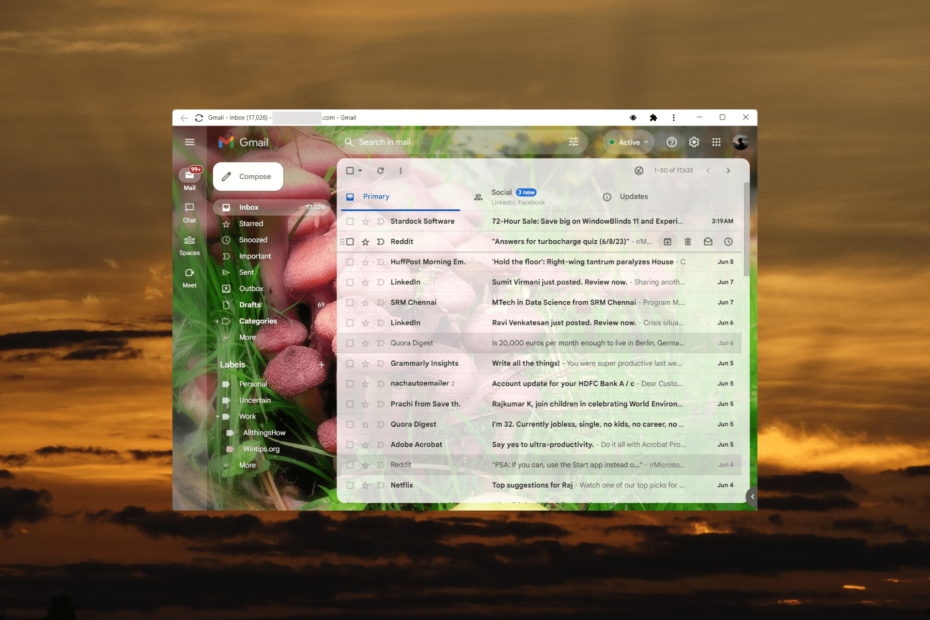
- 리소스 사용 최적화: Opera One은 Brave보다 RAM을 더 효율적으로 사용합니다.
- AI 및 사용자 친화적: 사이드바에서 직접 액세스할 수 있는 새로운 기능
- 광고 없음: 내장된 광고 차단기는 페이지 로딩 속도를 높이고 데이터 마이닝으로부터 보호합니다.
- 게임 친화적: Opera GX는 게이머를 위한 최초이자 최고의 브라우저입니다.
- ⇒ 오페라 원 받기
2023년 현재 전 세계적으로 10억 명 이상의 Gmail 사용자가 있습니다. Google은 지구상에서 가장 인기 있는 이메일 플랫폼임에도 불구하고 Windows용 공식 Gmail 앱을 제공하지 않습니다.
Gmail은 다음을 통해 효과적으로 액세스하고 사용할 수 있지만 안정적인 웹 브라우저, 일부 사용자는 전용 데스크톱 응용 프로그램이 제공하는 편리함과 쉬운 액세스를 선호합니다.
이 가이드는 Gmail을 PC의 데스크톱 앱으로 설정하고 액세스할 수 있는 몇 가지 해결 방법을 보여줍니다.
Windows용 Gmail 데스크톱 앱이 있나요?
Gmail용 공식 데스크톱 이메일 클라이언트는 없지만 몇 가지 해결 방법을 통해 Gmail의 웹 버전을 PC에 앱으로 설치할 수 있습니다.
브라우저의 프로그레시브 웹 애플리케이션(PWA) 기능을 사용하면 다음을 수행할 수 있습니다.
웹사이트를 개별 데스크톱 애플리케이션으로 전환 자신의 아이콘으로 완성하십시오. 이 기능을 사용하면 Gmail과 같은 웹 사이트에 쉽게 액세스할 수 있으므로 독립 실행형 프로그램을 사용하는 경험을 할 수 있습니다.또한 일부 타사 이메일 클라이언트 및 애플리케이션 Gmail과의 통합을 제공할 수 있습니다. 이러한 애플리케이션은 Gmail 계정에 계속 연결되어 있는 동안 Windows PC에서 보다 전통적인 이메일 클라이언트 환경을 제공할 수 있습니다.
Windows에 Gmail 앱을 어떻게 설치합니까?
1. 가장자리 사용
- 열기 시작 메뉴를 클릭하고 가장자리 앱을 시작합니다.
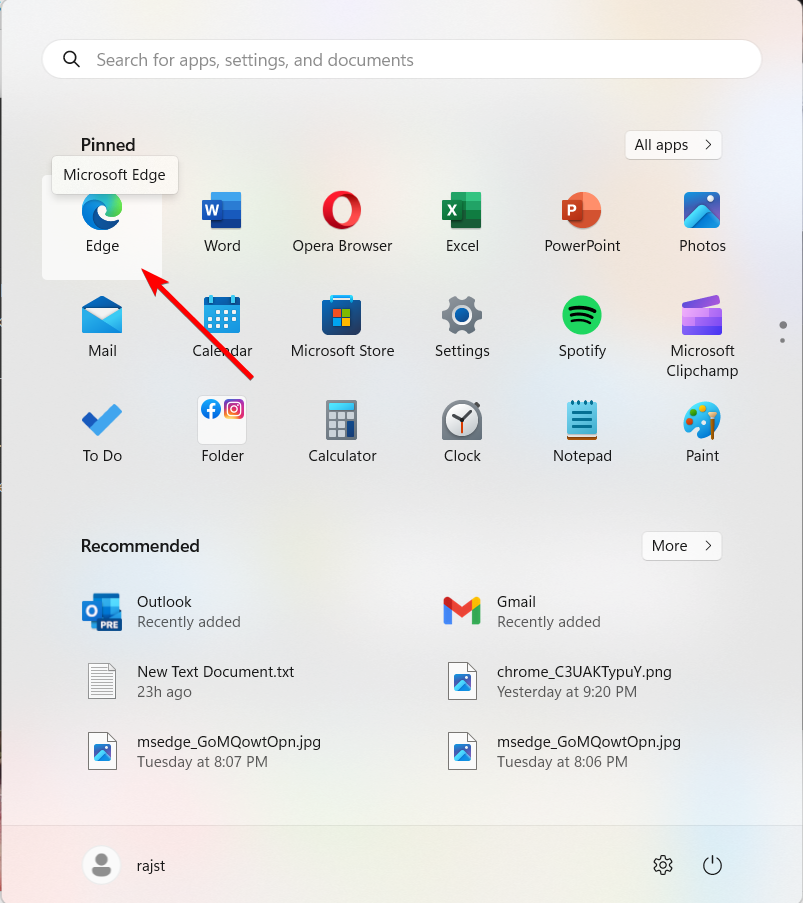
- 로 이동 지메일 웹사이트를 열고 Google 계정에 로그인합니다.
- 클릭 세 개의 세로 점 오른쪽 모서리에서 앱, 그런 다음 이 사이트를 앱으로 설치.
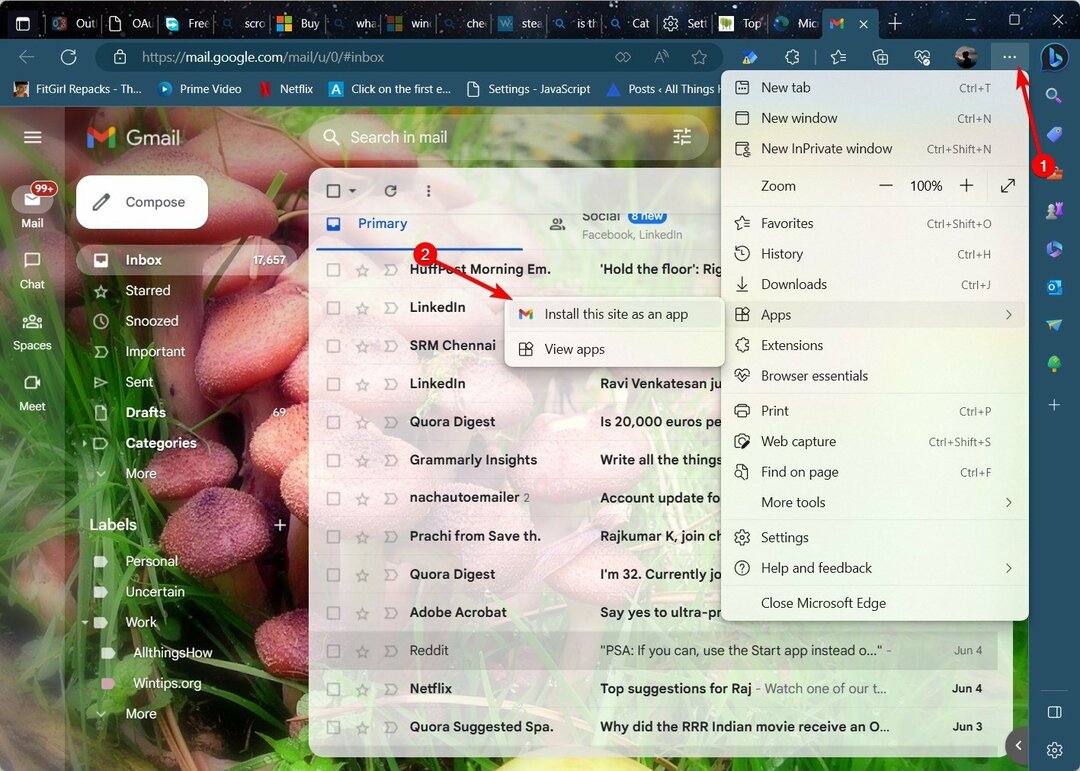
- 앱 이름을 입력하고 클릭 설치하다.

- 앱 설치 대화 상자에서 다음과 같이 앱에 대해 선호하는 옵션을 선택합니다. 작업 표시 줄에 핀, 시작에 고정을 클릭한 다음 허용하다 단추.
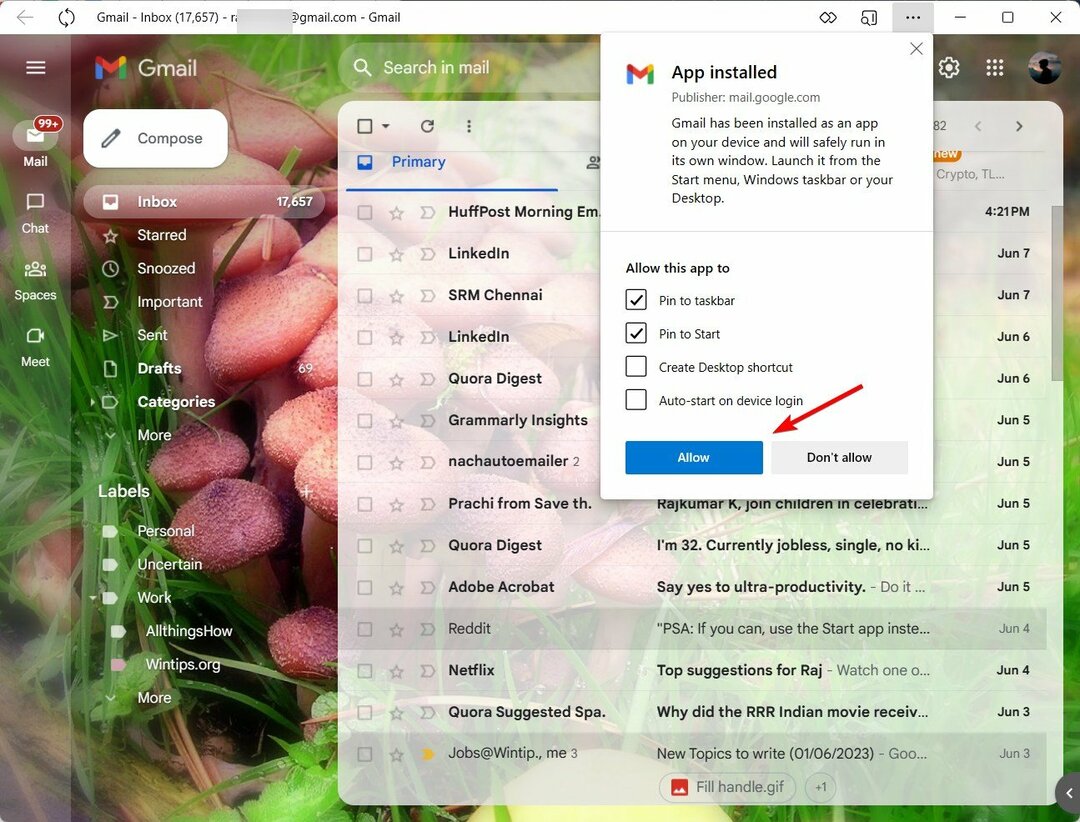
이제 Windows에서 Gmail을 앱으로 성공적으로 설치했습니다. 이 Gmail 앱을 열면 Edge 브라우저 내부가 아닌 별도의 창에서 열립니다. 이는 컴퓨터의 데스크톱에 Gmail 앱을 설치하는 것과 최대한 비슷합니다.
2. 크롬 사용
- 컴퓨터에서 Google Chrome 브라우저를 엽니다.
- Gmail로 이동하여 계정에 로그인합니다.
- 클릭 세 개의 점 화면의 오른쪽 상단 모서리에 있습니다.
- 표시되는 옵션에서 더 많은 도구 그런 다음 바로가기 만들기.
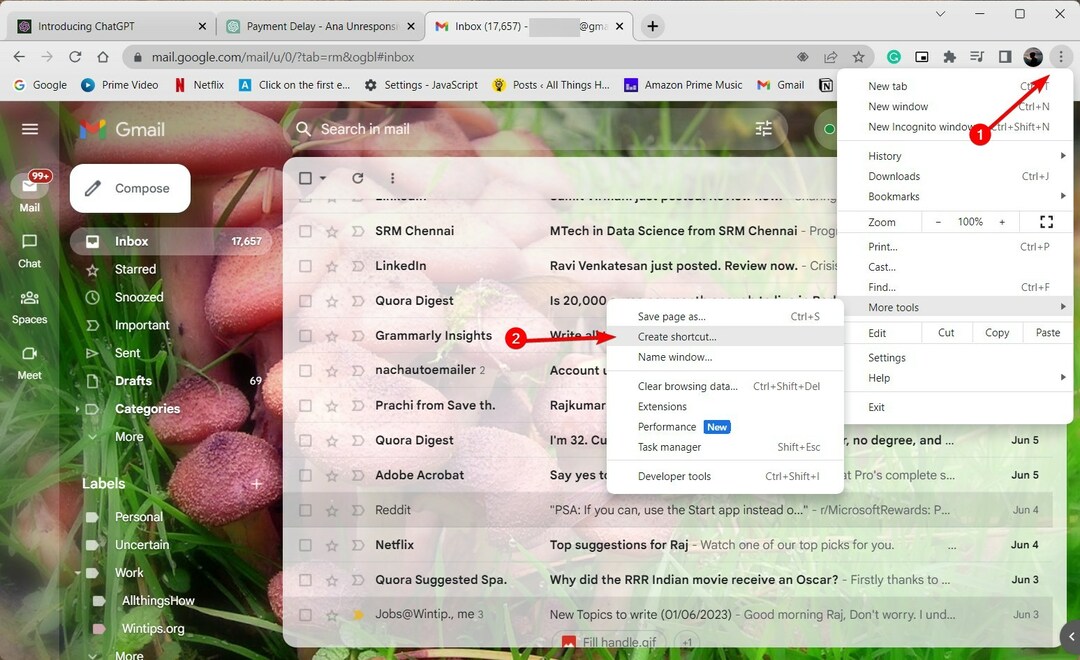
- 바로 가기 만들기 프롬프트에서 이름을 지정합니다. 지메일, 선택 창으로 열기 옵션을 클릭하고 만들다.
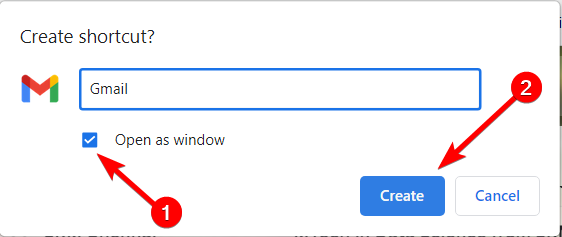
- 이제 데스크탑 화면으로 돌아갑니다. 프로그레시브 웹 앱을 나타내는 Gmail 아이콘을 찾을 수 있습니다. 이 아이콘을 클릭하면 앱과 유사한 인터페이스로 Gmail 웹 버전이 열립니다.
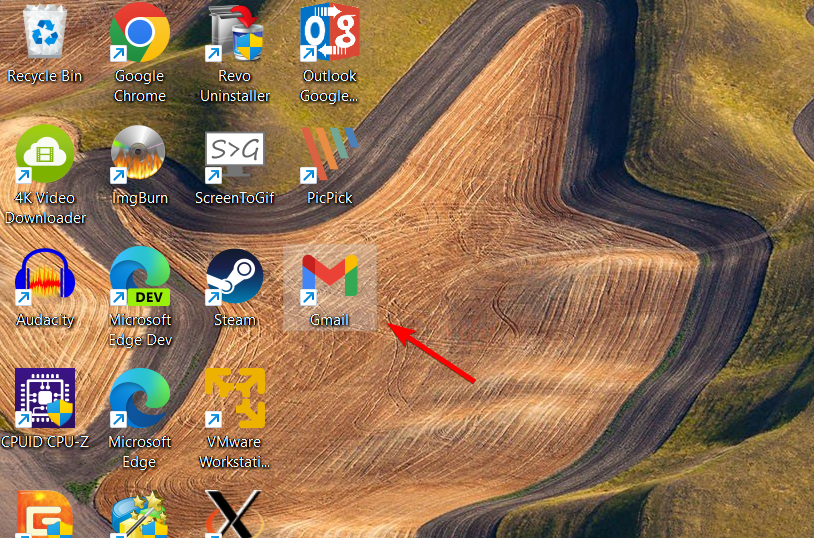
- EVE Online Excel 추가 기능을 무료로 받는 방법
- PC용 YouTube 앱 다운로드[Windows 10 및 11]
3. Microsoft의 메일 앱 사용
- 를 클릭하십시오 시작 버튼을 선택하고 우편 앱.
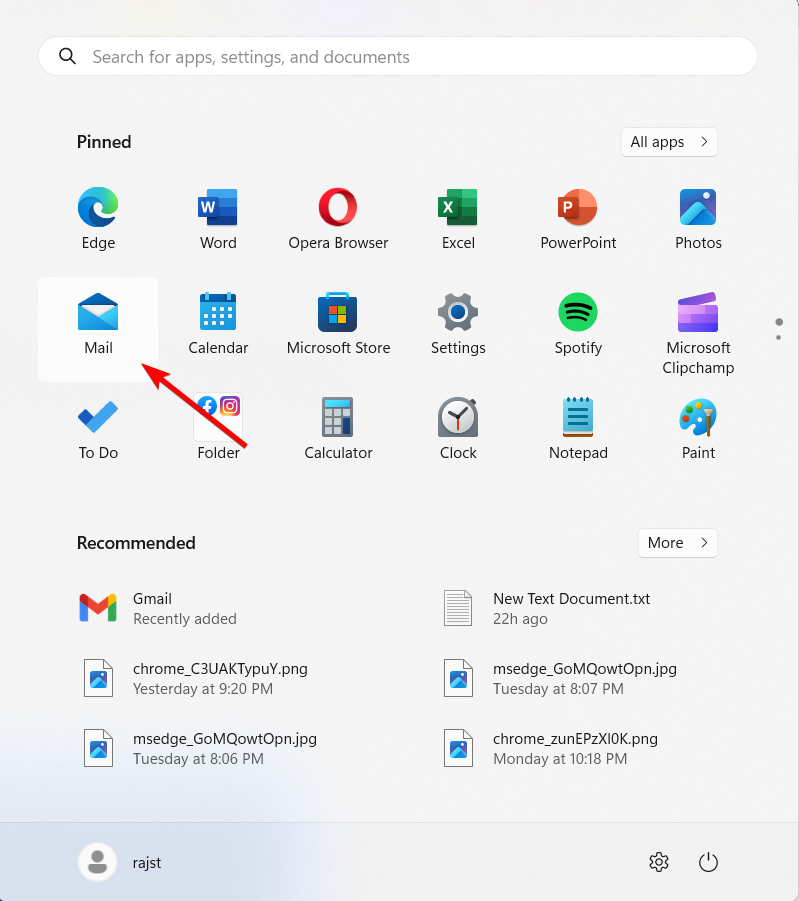
- 메일 앱에서 다음으로 이동합니다. 계정 섹션을 선택하고 계정을 추가.
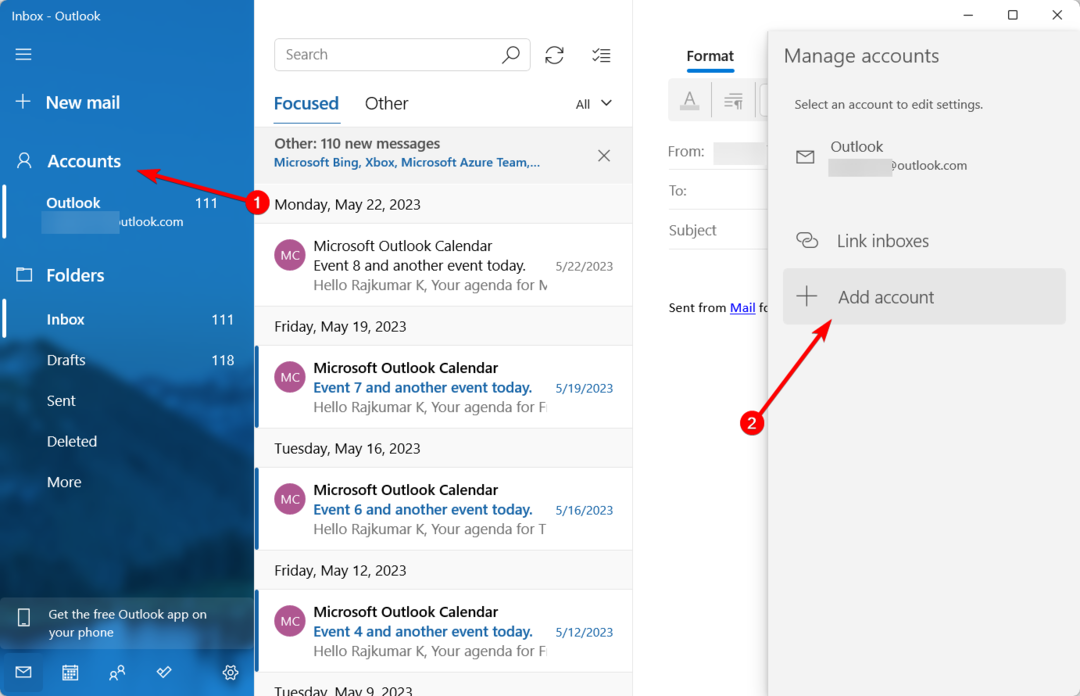
- 선택하다 Google 옵션 목록에서.
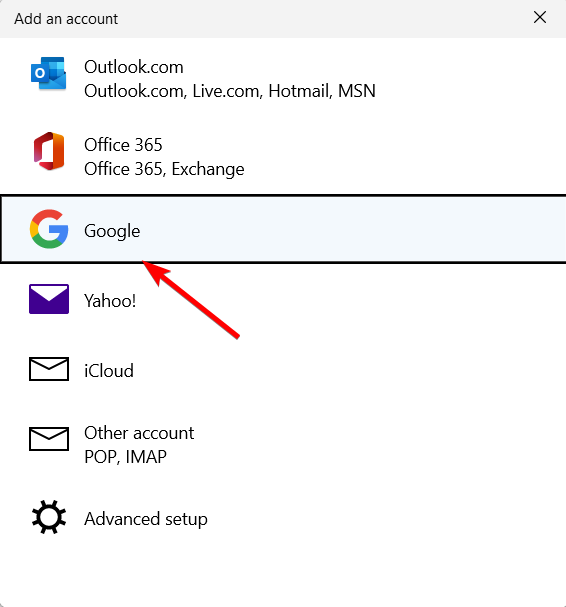
- 이메일 주소와 비밀번호를 입력한 다음 화면의 지시에 따라 Google 계정에 로그인합니다.
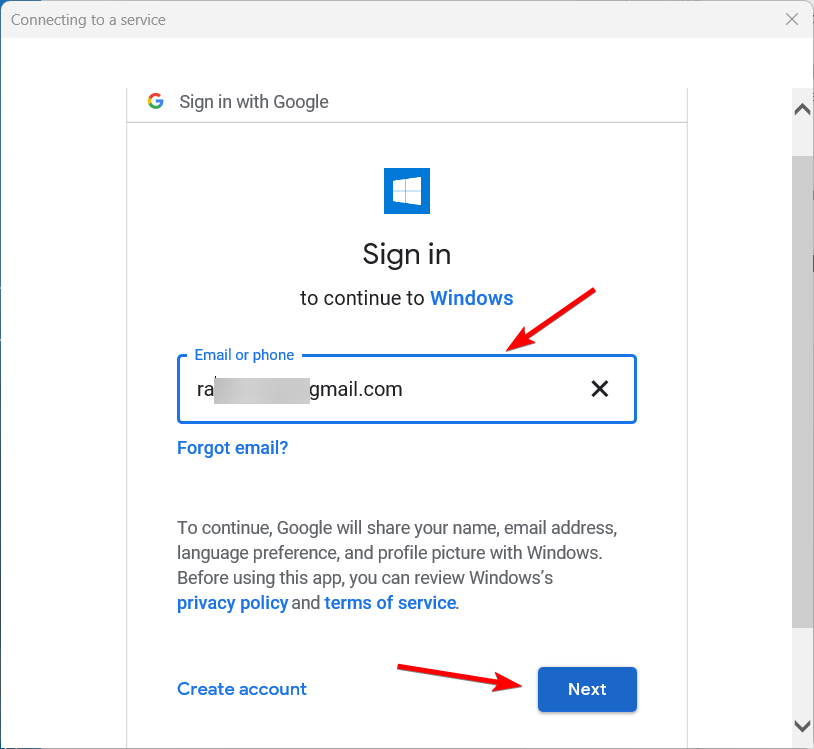
- 그런 다음 허용하다 계속하다.
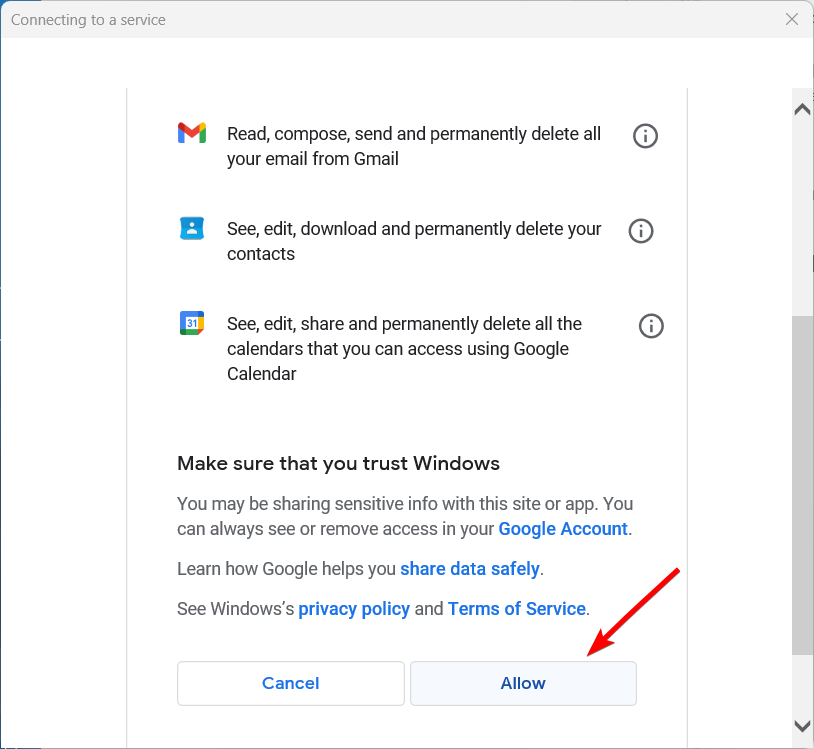
- 이제 Google 계정을 사용하여 Microsoft Mail 앱에 성공적으로 로그인했습니다.
당신이 가지고 있다면 Gmail 계정 로그인 문제, 시도할 수 있는 몇 가지 간단한 수정 사항이 있습니다.
Windows PC에 Gmail 앱을 설치하는 다른 방법을 알고 있다면 아래 댓글 섹션에서 공유해 주세요.

